
Ši programinė įranga leis jūsų tvarkyklėms veikti ir veikti, taip apsaugant jus nuo įprastų kompiuterio klaidų ir aparatūros gedimų. Dabar patikrinkite visus tvarkykles atlikdami 3 paprastus veiksmus:
- Atsisiųskite „DriverFix“ (patikrintas atsisiuntimo failas).
- Spustelėkite Paleiskite nuskaitymą rasti visus probleminius vairuotojus.
- Spustelėkite Atnaujinti tvarkykles gauti naujas versijas ir išvengti sistemos sutrikimų.
- „DriverFix“ atsisiuntė 0 skaitytojų šį mėnesį.
„Windows 8.1“ arba „Windows 10“ galima lengvai perkelti į naują kompiuterį. Tačiau prieš pradėdami procesą, turėtumėte šiek tiek pagalvoti, ar turite reikalingų aparatinės įrangos specifikacijų, kad naujame kompiuteryje veiktų „Windows 8.1“ arba „Windows 10“ OS. Taip pat turite patikrinti, ar jūsų naujame kompiuteryje yra reikalingos laisvos vietos, kad galėtumėte palaikyti viską, ką turėjote „Windows 8.1“, „Windows 10“ įrenginyje.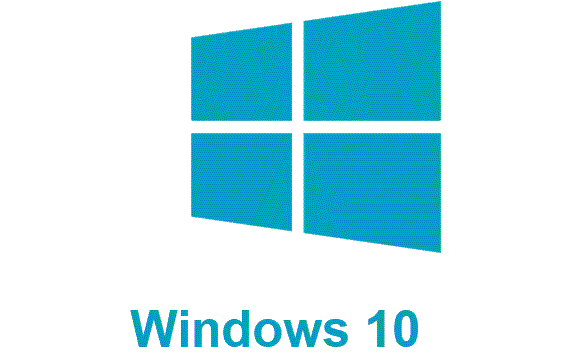
Kitas svarbus dalykas, į kurį reikia atsižvelgti, yra
Kaip perkelti „Windows 10“ į naują kompiuterį
1. Klonuokite savo OS
Jei naujame kompiuteryje yra ta pati ar panaši aparatinė įranga kaip senajame kompiuteryje, galite sukurti sistemos atsarginę kopiją naudojant Vaiduoklių programa arba „Acronis“ programa ir įdiekite jį tiesiai į naują kompiuterį.
Jei šios dvi programos nesuderinamos su jūsų kompiuteriu arba nepavyksta užbaigti klonavimo proceso, galite išbandyti kitą „Windows 10“ klonavimo įrankį. Norėdami gauti daugiau informacijos, galite peržiūrėti šį vadovą geriausia OS klonavimo programine įranga įdiegti „Windows“ kompiuteryje.
Jei naujojo kompiuterio sąranka skiriasi nuo senojo, atlikite antrąjį toliau nurodytą metodą.
2. Naudokite failų istoriją
Norėdami naudoti šį metodą, turite:
- „Microsoft“ paskyra iš ankstesnio kompiuterio.
- Ankstesnio kompiuterio failų istorijos atsarginė kopija.
- Failų atsarginė kopija „OneDrive“ funkcijoje.
Pastaba: jei neturite nė vieno iš šių elementų ir jūsų senasis kompiuteris nėra pažeistas, galite juos padaryti prieš pradėdami perkėlimo procesą.
Perėjimo veiksmai:
- Įdėkite į „Windows 8.1“ kompaktinį diską naujame kompiuteryje ir paleiskite kompiuterį.
- Paleidimo metu jūsų bus paprašyta „Microsoft“ paskyros. „Microsoft“ paskyra, kurią turite įvesti, turėtų būti ta pati, kurią turėjote ankstesniame „Windows 8.1“, „Windows 10“ kompiuteryje.
- Per sąrankos procesą pateksite į tašką, kuriame būsite paraginti pasirinkti, kaip nustatyti kompiuterį, čia turėsite parašyti tą patį pavadinimą kaip ir ankstesnis kompiuteris.
- Dabar, kai „Windows 8.1“, „Windows 10“ sistema bus paleista, turėsite naudoti failų istorijos funkciją, kad atkurtumėte visus failus, kuriuos turėjote naujame kompiuteryje.
- Atkurdami failų istoriją, turite prijungti tik išorinį diską, kurį naudojote atsarginei kopijai kurti iš senojo kompiuterio, ir paleisti failų istorijos funkciją.
Pastaba: Viskas, ką turėjote, kai paskutinį kartą sukūrėte failų istorijos versiją, bus atnaujinta naujame kompiuteryje, kuriame veikia „Windows 8.1“, „Windows 10“. - Failų istorijos procesas užtruks maždaug vieną ar dvi valandas, priklausomai nuo to, kiek atsarginių kopijų turėjote išoriniame diske ir kiek vietos jie užima.
Galite pamatyti, kaip lengva perkelti „Windows 10“ arba „Windows 8.1“ į naują kompiuterį. Prieš pradėdami perkėlimo procesą, turite būti tikri, kad sukūrėte tinkamas atsargines kopijas, ir viskas turėtų veikti taip, kaip tai darė ankstesniame kompiuteryje. Jei turite klausimų ar idėjų, kaip perkelti „Windows 10“ į naują kompiuterį ir norėtumėte jais pasidalinti su mumis, galite naudoti toliau pateiktą komentarų skiltį.
Susijusios istorijos, kurias reikia patikrinti:
- „Microsoft“ nori, kad saugumo sumetimais „Windows 7“ vartotojai pereitų į „Windows 10“
- 5 geriausia „Windows 10“ atsarginės kopijos programinė įranga, skirta naudoti 2018 m


